Кнопки в Инстаграм: как сделать в профиле кнопки связи и действия
Поделиться!
Кнопки в аккаунте важны для конверсии. Ваши потенциальные заказчики смогут в один клик написать вам СМС, забронировать столик или оформить покупку прямо в Instagram. А чем меньше усилий требуется от пользователя, тем охотней он совершает действие.
В сегодняшней статье вы узнаете, какие кнопки можно подключить в Инстаграм и как их настроить.
Программа для раскрутки в Инстаграм — SocialKit:
- Сбор и фильтрация целевой аудитории
- Масслукинг, массфолловинг, масслайкинг
- Отложенный постинг фото, видео и историй
- Рассылка в Директ, автоответчик
Регистрация >>>
Какие кнопки могут показываться в профиле Инстаграм
В каких случаях стоит обязательно добавить кнопку связи или действия:
- Заработок на рекламе. Установите кнопку связи, по которой к вам могут обратиться заинтересованные рекламодатели.

- Продажа товаров. Здесь уместны кнопки «Как добраться» и «Позвонить».
Для настройки кнопок действия/связи подключите аккаунт автора или перейдите на бизнес-аккаунт. На личных страницах такой функционал отсутствует.
Кнопки, видимые вашей аудиторией:
- Связаться – позволяет написать SMS или письмо на email, увидеть, как позвонить или добраться до офиса компании.
- Кнопка-действия – здесь можно подключить один из множества сервисов. Например, с действием «Купить», «Забронировать», «Записаться». После нажатия на кнопку пользователь будет перенаправлен на сайт, где это действие можно совершить.
Как настроить кнопки в профиле Instagram
Для подключения кнопок вам потребуется только бизнес-профиль в Instagram и несколько минут времени.
Рассмотрим, как настроить кнопки, которые видны гостю вашего аккаунта.
Кнопки связи
Бизнес-профиль дает возможность настроить способы связи. Для этого щелкните на «Редактировать профиль». Затем кликните на «Способы связи».
Укажите данные, которые планируете разместить в аккаунт:
- Электронный адрес – в таком случае пользователи увидят email для связи с вами.
- Телефонный номер – можно настроить кнопку «Написать СМС» или «Позвонить».
- Адрес – в конце описания страницы будет добавлена кнопка «Как добраться».
При добавлении и телефона, и email в аккаунте появится кнопка «Контакты». Пользователям придется нажать на нее, чтобы открыть кнопки «Как позвонить» и «Электронный адрес».
Кнопки действия
Нужны для подключения бронирования билета и онлайн-записи. Эта опция находится ниже способов связи. При ее подключении кнопка «Подписаться» увеличится и в аккаунте появится еще одна кнопка.
Для настройки кнопки действия ваша компания должна зарегистрироваться на специальном сервисе.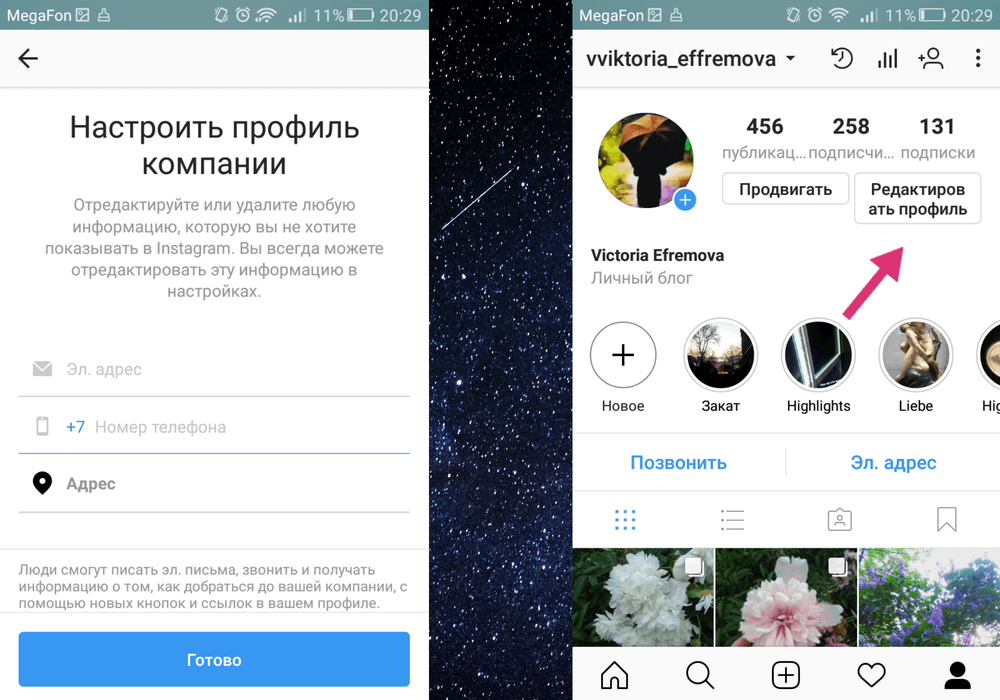 В России сейчас доступны SimplyBook, Acuity Scheduling, Setmore.
В России сейчас доступны SimplyBook, Acuity Scheduling, Setmore.
Разберем, как настроить кнопку действия на примере SimplyBook. Откройте сайт сервиса и создайте аккаунт организации.
Скопируйте ссылку на зарегистрированную учетную запись. Зайдите в настройки соцсети и кликните на «Добавить кнопку действия».
Выберите используемый сервис и подходящую кнопку (это может быть «Купить билет», «Забронировать», «Записаться»).
После потребуется подтвердить учётную запись в выбранном сервисе. Для этого нужно будет ввести логин и пароль от своего аккаунта в этом сервисе. В завершении нажмите «Готово».
Статистика кнопок
По кнопкам связи и действия можно собрать статистику. Для просмотра информации зайдите в раздел статистики с главной страницы своего аккаунта.
Выберите вкладку «Действия», а затем пункт «Взаимодействия».
Заключение
Обязательно настройте кнопки действия/связи в профиле Инстаграм, чтобы снизить процент упущенных продаж и повысить конверсию страницы.
Полезные ссылки:
- Как закрепить комментарий под постом в Инстаграм
- Автокомментирование в Инстаграм
- Парсер телефонов из Инстаграм-аккаунтов
Бизнес профиль Instagram и кнопка «Связаться»
Главная » Соц. сети и Таргет » Instagram бизнес профиль. Как сделать кнопку связаться.
Автор Александр Брушкивский На чтение 4 мин Просмотров 38.1к. Опубликовано
Ни для кого не секрет, что Instagram сегодня вырос до огромных масштабов и используются давно уже не только для личных профилей, но и в целях привлечения новой аудитории в свой бизнес.
Сферы, где будет полезно настроить бизнес профиль
Сферы, в которых применяют Instagram для развития бизнеса, почти ничем не ограничиваются. Наибольшую популярность в качестве инструмента для продвижения бизнеса и привлечения новых клиентов в бизнес, Instagram нашел в таких сфера как:
- развитие аккаунта фотографа, фотостудии
- ногти, брови, макияж и прочее, чем сегодня заражены девушки по всему миру 🙂
- аккаунты кафе, ресторанов, баров и подобного.
 Туда публикуются фото их кухни и интерьера и др.
Туда публикуются фото их кухни и интерьера и др. - магазины, бутики одежды различных брендов.
- Аккаунты перекупщиков с Ebay или Aliexpress.
Для накрутки подписчиков в свои аккаунт, все выше перечисленные раньше использовали только ручные методы, потом появился Tooligram. Но просто недостаточно накрутить подписчиков — клиенты маловероятно потекут к вам рекой.
Для хорошего и правильно развития аккаунта необходимо публиковать ежедневно хороший и полезный контент. До недавнего времени этого было больше чем достаточного для успешного развития в Instagram.
Владельцы сервиса, решили что раз так много людей используют этот сервис для бизнеса, надо сделать это еще более удобным. На днях еще в режиме тестирования была запущена функция перехода на бизнес профиль Instagram. Такой тип аккаунта предоставляет расширенные настройки для более удобного ведения бизнеса.
В бизнес аккаунте добавляется такие функции, как:
- кнопка связаться, которая дает возможность в один клик написать на почту, позвонить на телефон или посмотреть на карте адрес организации.

- в описание аккаунта добавляется полный адрес, если его нет то email.
- Только для бизнес аккаунтов теперь доступна функция — статистика, в которой можно смотреть охват и активность аудитории.
Настройка бизнес профиля Instagram для стран СНГ
Бизнес аккаунты доступны пока только для жителей США, после того как там пройдут все тесты успешно, появится и в странах СНГ. Но не стоит отчаиваться — есть способ, как обойти это региональное ограничение и настроить, подключить себе бизнес профиль Instagram.
Следуйте этой просто инструкции и Вы легко все настроите:
Первым, что необходимо сделать — скачайте одно дополнительное приложение из Google play. Называется оно VPN Master и служит для того, чтобы обойти ограничение по региону. Ваш телефон будет работать некоторое время через сервер в США, что позволит получить и настроить бизнес профиль, находясь где угодно.
Если у Вас до сих пор не аккаунта в Facebook, то необходимо зарегистрироваться.
Далее заходим в приложение VPN Master и выбираем из выпадающего списка страну США. Сервес по умолчанию будет отключен и чтобы его включить, надо передвинуть ползунок из положение OFF в ON.
Затем заходим в свой Instagram и переходим в настройки. Там, вам необходимо найти пункт связанные аккаунты и привязать к своему Instagram созданный или ранее существующий аккаунт в Facebook.
Далее переходим обратно в настройки и выбираем пункт «Переключиться на профиль компании». Производим авторизацию с помощью Facebook.
Для настройки профиля компании, необходимо иметь не только аккаунт в фейсбук, но и страницу компании. Если у вас есть страницы, вам Instagram предложит выбрать к какой странице привязаться. Если же у Вас еще нет ни одной страницы, то вам будет предложено создать ее там же, не выходя из Instagram.
После того как выбрали или создали страницу в фейсбук, вам будет предложено ввести 3 типа данных — email, телефон и адрес компании. Все они будут работать как контакты, при нажатии на кнопку связаться.
Все они будут работать как контакты, при нажатии на кнопку связаться.
Все готово! Теперь Ваши подписчики смогут Вам написать, позвонить или посетить Ваш офис, заведение просто выбрав удобный способ для связи.
Также как, вы мы могли заметить на последнем скриншоте, под каждым постом теперь появилась возможность рекламировать отдельный пост и просмотреть по каждому посту статистику.
Выражаю благодарность моей девушке, за интерес о том как сделать кнопку «связаться» и за помощь в настройке Диасу. Я в свою очередь передаю эти знания вам, читателям моего блога.
Надеюсь что статьям многим окажется полезной! Продвигайте свои аккаунты в Instagram еще более эффективно и конечно подписывайтесь на аккаунт нашего рекламного агентства «Cactus» — https://www.instagram.com/thecactuskz/
Как добавить кнопку контакта в Instagram: электронная почта, звонок, текст
В этой статье мы объясним, как добавить кнопку контакта в свой профиль Instagram, чтобы пользователи могли звонить, отправлять электронное письмо или SMS. Мы также даем совет о том, как поделиться несколькими интерактивными телефонными номерами, электронными письмами и всеми вашими учетными записями приложений для обмена сообщениями. Позвольте пользователям связываться с вами удобным для них способом!
Мы также даем совет о том, как поделиться несколькими интерактивными телефонными номерами, электронными письмами и всеми вашими учетными записями приложений для обмена сообщениями. Позвольте пользователям связываться с вами удобным для них способом!
Вы можете добавить один или несколько вариантов контакта в свой профиль Instagram. Это могут быть:
- Позвонить на ваш номер телефона.
- Звоните в приложении Instagram.
- SMS на ваш номер телефона.
- Электронная почта.
А если воспользоваться подсказкой, описанной ниже, то можно добавить и другие варианты контактов в Instagram. Например, вы также можете добавить кнопку Discord или кнопку WhatsApp.
Если вы добавите только один вариант контакта из списка выше в Instagram, то у вас есть кнопка для этого варианта в вашей биографии:
- Позвоните .
- Текст .
- Электронная почта .
Вот как выглядят эти кнопки контактов в Instagram:
Если вы добавите несколько вариантов контактов из списка в Instagram, то у вас есть кнопка Связаться в вашей биографии.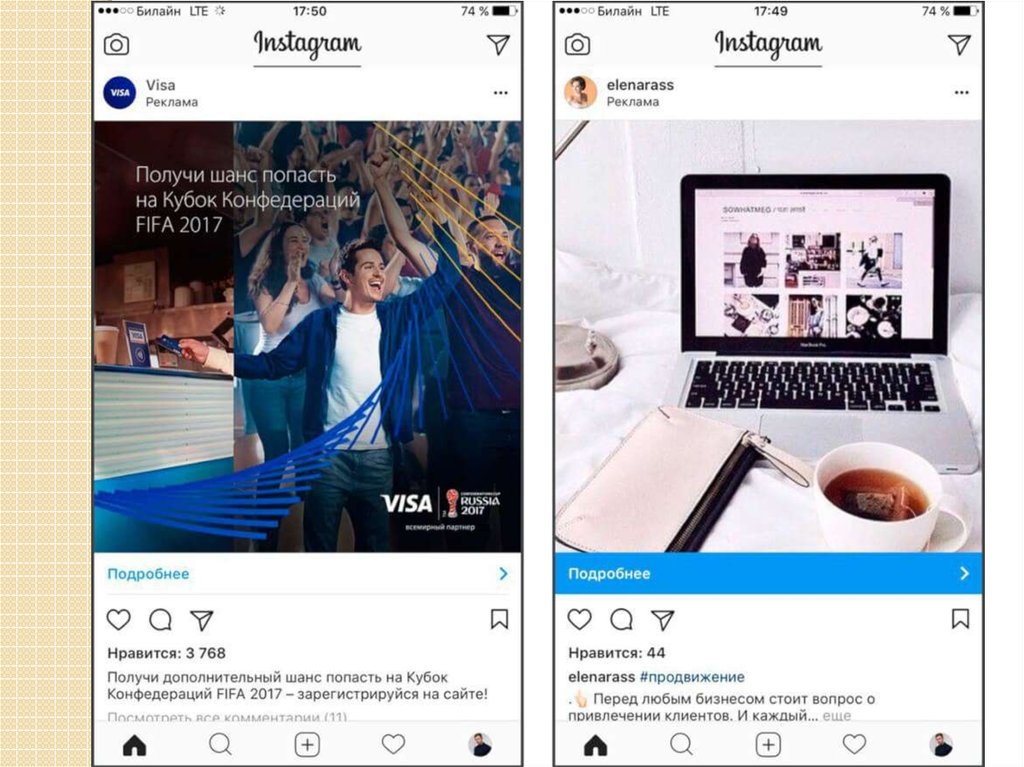 Когда пользователи нажимают эту кнопку, они видят все варианты. Пользователям нужно только выбрать один.
Когда пользователи нажимают эту кнопку, они видят все варианты. Пользователям нужно только выбрать один.
Когда пользователь Instagram выбирает вариант контакта, он попадает в приложение «Телефон», «Сообщения» или приложение электронной почты. И ваш номер телефона или email там уже указан.
Вам нужен бизнес-аккаунт, чтобы иметь возможность добавить кнопку контакта в свою биографию в Instagram. Переключитесь, если еще не переключились.
Добавьте кнопку контакта в свой бизнес-профиль Instagram:
- Перейдите на страницу своего профиля .
- Выберите Редактировать профиль .
- Выберите Опции контакта .
Вы увидите варианты контактов. Нажмите на тот, который вы хотите добавить в свой профиль Instagram, и укажите информацию для него.
Вы можете добавить адрес электронной почты в параметры контакта в Instagram, чтобы пользователи могли связываться с вами таким образом. Перейдите к настройкам параметров контакта и введите свой адрес электронной почты в поле Деловая электронная почта :
Теперь включите Отображать контактную информацию, чтобы в вашей биографии появилась кнопка контакта Instagram с адресом электронной почты.
Вы можете добавить свой номер телефона в параметры контактов Instagram, чтобы пользователи могли звонить вам или отправлять SMS. Перейдите в настройки контактов, а затем:
- Коснитесь Номер рабочего телефона .
- Введите свой номер телефона .
- Выберите способ связи — Звонок или Текст .
- Нажмите , сохраните .
Теперь включите параметр Отображать информацию о контактах, чтобы в вашей биографии появилась кнопка контактов Instagram с номером телефона.
Функция звонков в Instagram позволяет совершать звонки в приложении. Таким образом, ваш номер телефона остается нераскрытым для пользователей. Включите эту функцию, и вы сможете принимать аудиовызовы:
- Коснитесь Аудиозвонок в Instagram .
- Включите Аудиовызов Instagram .
- Нажмите , сохраните .
Теперь в вашем профиле Instagram есть кнопка контакта, которая позволяет пользователям звонить вам в приложении по звуку.
Кнопка контакта Instagram появляется в вашей биографии только после того, как вы включите Отображать контактную информацию:
- Включить Отображать контактную информацию .
- Нажмите готово .
Вот и все, теперь в вашей биографии есть кнопка контакта с Instagram. Он может выглядеть по-разному в зависимости от добавленных вами параметров контакта. Например, это может выглядеть так:
Чем больше вариантов контактов вы даете в Instagram, тем больше вы продаете. Это потому, что вы не теряете потенциальных клиентов, которые, например, не могут сейчас говорить по телефону или обычно не пишут по электронной почте.
Существует множество других способов связи с пользователями, которые вы можете указать в своей биографии в Instagram, в дополнение к параметрам электронной почты, звонка или текстового сообщения. Вы также можете добавлять различные ссылки на приложения для обмена сообщениями и собирать контактные данные пользователей, чтобы вы могли звонить им или отправлять текстовые сообщения в рабочее время или добавлять их в список новостной рассылки.
Вы можете добавить все эти варианты контактов в свою биографию в Instagram, используя ссылку на странице биографии. Ниже мы объясним, где его получить. Но сначала посмотрите, как это работает — вы добавляете ссылку на страницу в свою биографию (1-й скриншот) , пользователь нажимает на ссылку и попадает на страницу, там он видит все варианты контактов (2-й и 3-й скриншот) :
Полный пример страницы смотрите здесь.
Вот варианты контактов, которые вы можете добавить к своей ссылке в Instagram на странице биографии:
- Кнопки приложений для обмена сообщениями , таких как Telegram, FB messenger и другие. Пользователи могут выбрать тот, который они используют.
- Электронная почта кнопка . При необходимости вы можете добавить несколько кнопок с разными адресами электронной почты.
- Кнопка вызова . При необходимости можно добавить несколько кнопок вызова с разными телефонными номерами.
- Контактные формы .
 Соберите контактные данные пользователей, такие как адрес электронной почты, номер телефона или сведения о других способах подключения, которые предпочитают пользователи.
Соберите контактные данные пользователей, такие как адрес электронной почты, номер телефона или сведения о других способах подключения, которые предпочитают пользователи.
Вы можете продавать еще больше, если добавите форму бронирования к ссылке в Instagram на странице биографии. Затем вы можете продавать, не обсуждая детали заказа. Вы сокращаете путь пользователей от «хочу» к «заказу». И чем короче этот путь, тем больше пользователей доходит до его конца.
Вы также можете добавлять фотографии, текст и другие элементы. Таким образом, вы можете объяснить, какие варианты контактов должны выбрать пользователи с разными вопросами, чтобы связаться с вами, и вы можете представить свое предложение.
А теперь о собственной ссылке в Instagram в био странице с кнопками и формами контактов, и где ее взять. В следующем разделе мы даем подробные инструкции. Мы показываем страницу фотографа в качестве примера.
Вы можете получить ссылку на Instagram на странице биографии в ссылке в инструменте биографии. В инструкции ниже мы используем Taplink.
В инструкции ниже мы используем Taplink.
После регистрации вы попадаете на страницу с шаблонами. Там вы можете выбрать готовый шаблон, если хотите быстро создать страницу, или выбрать Пустой шаблон, если хотите создать страницу с индивидуальным дизайном. Мы выбираем Пустой шаблон , чтобы показать пример:
Вы только что получили ссылку на странице биографии!
Давайте настроим изображение вашего профиля:
- Коснитесь изображения профиля .
- Коснитесь Загрузить изображение и выберите фотографию на своем устройстве.
- Нажмите Сохранить изменения .
Итак, теперь мы можем добавить кнопки контактов к вашей ссылке в Instagram на странице биографии.
Кнопка вызова открывает приложение «Телефон» на устройствах пользователей. Номер телефона в нем уже набран, пользователю нужно только нажать «позвонить».
Добавьте кнопку вызова к ссылке в Instagram на странице биографии:
01. Нажмите 9.0022 Добавить блок .
Нажмите 9.0022 Добавить блок .
02. Выберите Ссылка .
03. Укажите текст , который будет отображаться на кнопке.
04. По желанию можно указать дополнительный текст . Это меньший текст под основным текстом кнопки.
05. Откройте список действий .
06. Выберите Вызов .
07. Введите свой номер телефона .
08. Нажмите Сохранить изменения .
Теперь на странице Instagram в биографии есть кнопка вызова. Вот как это выглядит:
При необходимости добавьте еще одну кнопку вызова к ссылке в Instagram на странице с описанием. Для этого повторите шаги 1–7.
Пусть внешний вид страницы вас не смущает. За пару шагов поговорим о готовых темах, которые делают страницы стильными и красивыми. И, конечно же, там мы объясняем, как применить его к странице.
Как и кнопка электронной почты, которую вы добавляете в биографию Instagram, кнопка электронной почты на ссылке на странице биографии открывает приложение электронной почты с заполненными полями. Кнопка Instagram обеспечивает автоматическое заполнение только одного поля — получателя. Кнопка Taplink обеспечивает автозаполнение двух полей — получателя и темы.
Кнопка Instagram обеспечивает автоматическое заполнение только одного поля — получателя. Кнопка Taplink обеспечивает автозаполнение двух полей — получателя и темы.
Добавьте кнопку электронной почты к ссылке в Instagram на странице биографии:
01. Нажмите Добавить блок .
02. Нажмите Ссылка .
03. Укажите текст кнопки .
04. При необходимости укажите дополнительный текст . Это будет меньший текст под основным текстом.
05. Откройте список действий .
06. Выберите Отправить письмо .
07. Укажите свой адрес электронной почты .
08. Укажите тема .
09. Нажмите Сохранить изменения .
Теперь на странице Instagram в биографии есть кнопка электронной почты. Вот как это выглядит:
Если вам нужно добавить еще одну кнопку электронной почты к ссылке в Instagram на странице биографии, повторите шаги 1–7 из приведенных выше инструкций.
Кнопки приложений для обмена сообщениями открывают чат в приложениях. Добавьте эти контактные кнопки к своей ссылке в Instagram на странице биографии:
01. Нажмите Добавить блок .
02. Выберите Приложение для обмена сообщениями .
03. Выберите приложение для обмена сообщениями .
04. Укажите свое имя пользователя , ссылку или номер телефона , требуемая информация зависит от выбранного приложения для обмена сообщениями.
05. При желании добавьте еще одно приложение для обмена сообщениями. Нажмите + Добавить новый элемент и повторите для этого шаги 3 и 4. Добавьте таким образом столько приложений для обмена сообщениями, сколько вам нужно. Мы добавили кнопки WhatsApp и Telegram, чтобы показать пример.
06. Нажмите Сохранить изменения .
На странице появились кнопки мессенджера. Вот как они выглядят:
Кнопка сохранения контактов позволяет посетителям вашей страницы добавить вас в список контактов на своем телефоне в пару кликов. Когда они нажимают кнопку, они попадают в приложение «Контакты», где поля имени, номера телефона, веб-сайта и электронной почты уже заполнены. Посетителям нужно только нажать «Сохранить».
Когда они нажимают кнопку, они попадают в приложение «Контакты», где поля имени, номера телефона, веб-сайта и электронной почты уже заполнены. Посетителям нужно только нажать «Сохранить».
Добавьте кнопку сохранения контакта к ссылке Instagram на странице с описанием:
01. Нажмите Добавить блок .
02. Выберите Ссылка .
03. Укажите текст кнопки .
04. При необходимости укажите дополнительный текст . Это меньший текст под основным текстом кнопки.
05. Откройте список действий .
06. Выберите Сохранить контакт .
07. Заполните личных контактных поля .
08. По желанию укажите дополнительных контактных полей .
09. Нажмите Сохранить изменения .
Теперь на странице Instagram в биографии есть кнопка сохранения контакта. Вот как это выглядит:
Формы на вашей ссылке в Instagram на странице биографии — еще один способ связи с пользователями.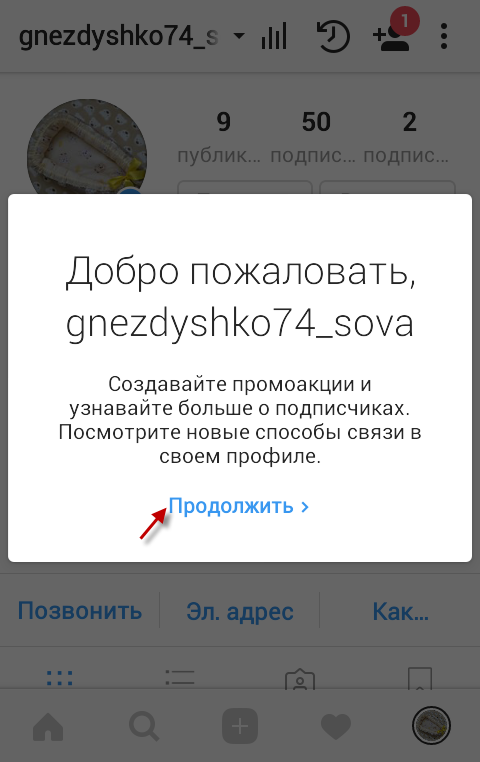 Пользователи заполняют формы, чтобы указать свои контактные данные, рассказать вам об удобной дате, продукте, который они хотят, и т. д. Вы связываетесь с ними по указанному адресу электронной почты, телефону или другим контактным данным, чтобы обсудить заказ или подтвердить бронирование.
Пользователи заполняют формы, чтобы указать свои контактные данные, рассказать вам об удобной дате, продукте, который они хотят, и т. д. Вы связываетесь с ними по указанному адресу электронной почты, телефону или другим контактным данным, чтобы обсудить заказ или подтвердить бронирование.
Вы можете выбрать поля для формы, которую вы добавите к своей ссылке Instagram на странице биографии. В Taplink есть 12 полей, включая пустые поля и поля с опциями. Объедините их, чтобы создать собственные формы, которые работают для ваших целей.
Например, вы можете добавить:
- контактные формы с полями электронной почты и номера телефона и т. д. Это способ получить контакты для рассылки и позволить пользователям выбрать удобный способ связи с ними.
- формы бронирования с полями даты и времени. Если ваш продукт зависит от времени, эта форма для вас. Добавьте его на свою страницу, и вам не придется звонить или отправлять текстовые сообщения пользователям.
 Они могут забронировать дату, просматривая вашу страницу.
Они могут забронировать дату, просматривая вашу страницу.
На скриншотах ниже вы можете увидеть, как выглядят эти формы:
Мы приводим пример того, как добавить форму бронирования с полями электронной почты, даты и времени.
01. Нажмите Добавить блок .
02. Выберите Форма и платежи .
03. Нажмите + Добавить поле .
04. Выберите Дата . Добавьте форму времени таким же образом: нажмите + Добавить поле и выберите Время.
05. Удалите ненужные поля. Коснитесь значка корзины рядом с полями для этого.
06. Нажмите Сохранить изменения .
Теперь по ссылке Instagram на странице биографии есть форма бронирования. Вот как это выглядит:
Добавьте фотографии, видео, текст и другие элементы, которые вы хотите, на свою ссылку в Instagram на странице биографии. На Taplink есть 18 элементов:
Все элементы добавляются к ссылке в Instagram на странице биографии так же, как и кнопки контактов. Выберите элемент в меню Добавить блок и заполните поля.
Выберите элемент в меню Добавить блок и заполните поля.
Мы добавили Баннер, Карусель изображений, несколько текстов на нашу страницу, также мы добавили кнопки социальных сетей. Вот как теперь выглядит ссылка Instagram в био-странице с контактными кнопками:
Если вам не нужен какой-либо элемент в ссылке на Instagram на странице биографии, вы можете удалить его:
01. Коснитесь элемента .
02. Выберите Действие .
03. Нажмите Удалить .
04. Нажмите Удалить еще раз.
Все, мы удалили элемент.
Остались последние штрихи — давайте сделаем стильной ссылку на Instagram в биографии с кнопками контактов. Taplink имеет более 300 готовых тем оформления страниц, а также настройки внешнего вида для каждого отдельного элемента.
Вот как вы можете применить тему для своей страницы:
01. Коснитесь трех линий .
02. Коснитесь Дизайн .
03. Выберите тип (простой, расширенный, анимация).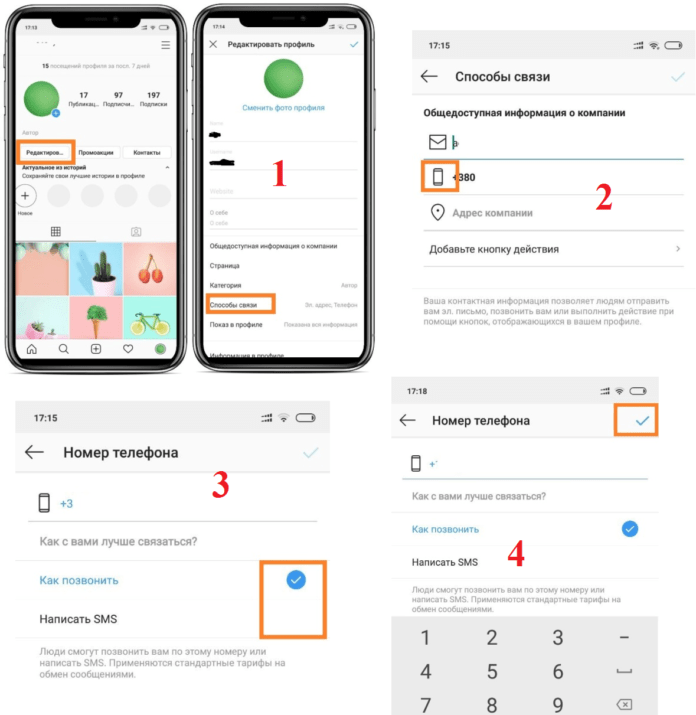
04. Выберите стиль . Прокрутите вправо, чтобы увидеть все варианты.
05. Выберите цветовую палитру . Прокрутите вправо, чтобы увидеть палитры.
06. Нажмите Просмотр .
07. Нажмите Выберите .
Полную страницу можно посмотреть здесь.
Теперь, когда у вас есть ссылка на Instagram на био-странице с контактными кнопками, пришло время добавить ее в свой профиль. Вам нужно скопировать ссылку на страницу и добавить ее в био.
Скопировать ссылку на страницу:
- Перейти на страницу публикация .
- Заполните веб-адрес страницы . Например, напишите свое имя пользователя в Instagram.
- Нажмите Подключить .
- Нажмите Скопировать ссылку .
Если у вас остались вопросы о добавлении кнопок контактов в Instagram, вы можете найти ответы ниже.
В профиле не отображаются кнопки контактов Instagram по двум причинам:
- Вы перешли в Личный кабинет .
 Параметры контактов доступны только для профессиональной учетной записи. Если перейти в Личный кабинет, то эти настройки и кнопки пропадают. Если вы хотите снова добавить кнопки контактов в свою биографию в Instagram, переключитесь на профессиональную учетную запись.
Параметры контактов доступны только для профессиональной учетной записи. Если перейти в Личный кабинет, то эти настройки и кнопки пропадают. Если вы хотите снова добавить кнопки контактов в свою биографию в Instagram, переключитесь на профессиональную учетную запись. - Вы отключили отображение контактной информации . О том, как включить отображение контактной информации, читайте выше.
Вы можете в любое время изменить адрес электронной почты или номер телефона, добавленные в вашу биографию в Instagram. Вы можете сделать это в тех же настройках, где вы их добавляете. Следуйте инструкциям выше, вам нужно удалить указанный адрес электронной почты и номер телефона и добавить новую информацию.
Вы можете удалить один или все варианты контактов из своей биографии в Instagram в любое время. Для этого зайдите в настройки, описанные в инструкции выше. Если вы хотите удалить электронную почту или номер телефона, то вам нужно стереть их в полях. Если вы хотите удалить опцию контакта Instagram Calling, вам необходимо отключить ее.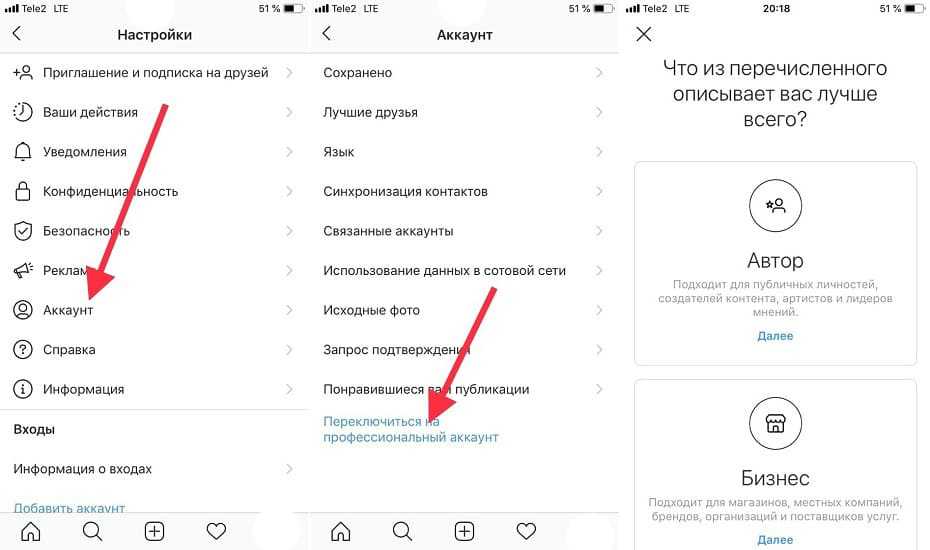
Теперь вы знаете, как добавить кнопки контактов в Instagram. Вы можете добавить кнопки «Позвонить», «Текст», «Электронная почта» или кнопку «Контакт» с несколькими вариантами контакта.
Рекомендуем не ограничиваться кнопками контактов в профиле Instagram, а добавить больше способов связи. Добавьте несколько телефонных номеров, адреса электронной почты, ссылки на приложения для обмена сообщениями, а также контактные формы и формы бронирования.
Чем больше вариантов контактов вы добавите в Instagram, тем больше у вас будет шансов связаться с пользователями. Для брендов это означает увеличение продаж.
Как добавить кнопку «Контакты» в Instagram
Знаете ли вы, что вы можете добавить кнопку контакта в свою учетную запись Instagram, чтобы вашим клиентам было легко связаться с вами?
В бизнес-аккаунте Instagram есть много замечательных функций, и добавление кнопки контакта — одна из них.
Добавить кнопку контакта легко, если у вас есть бизнес-аккаунт в Instagram, но если вы не знаете, как это сделать, прочитайте это руководство. Кроме того, в руководстве объясняется, что делает кнопка контакта, ее важность и шаги, которые вы можете выполнить, чтобы добавить кнопку или перейти на новый вариант контакта. Продолжайте читать, чтобы узнать больше о добавлении кнопки контакта в Instagram!
Кроме того, в руководстве объясняется, что делает кнопка контакта, ее важность и шаги, которые вы можете выполнить, чтобы добавить кнопку или перейти на новый вариант контакта. Продолжайте читать, чтобы узнать больше о добавлении кнопки контакта в Instagram!
Содержание
- Что такое контактная кнопка в Instagram?
- Как добавить кнопку контакта в Instagram
- Изменить параметры контакта в Instagram
- Заключение
- Часто задаваемые вопросы
Что такое кнопка контакта в Instagram?
Instagram постоянно расширяет свои возможности, чтобы компаниям было проще вести бизнес на платформе. Личная учетная запись Instagram не предлагает уникальных функций, поэтому существует бизнес-аккаунт, который могут использовать люди, желающие продавать на платформе.
Кнопка контакта важна для любого делового человека, ведущего бизнес-деятельность в Instagram.
Если новый клиент захочет купить ваши товары и услуги, он не сможет связаться с вами без контактной информации. Таким образом, контактная кнопка полезна для легкого контакта.
Таким образом, контактная кнопка полезна для легкого контакта.
Кнопка контакта позволяет добавить предпочитаемый вами призыв к действию. Это означает, что если вы не хотите, чтобы клиенты звонили вам по телефонным номерам, вы можете добавить альтернативные методы, такие как электронная почта. С помощью кнопки контакта вы можете легко развивать свой бизнес, потому что у клиентов есть прямой способ связи с вами.
Как добавить кнопку контакта в Instagram
Instagram позволяет пользователям с бизнес-аккаунтом Instagram добавлять кнопку контакта в свой профиль.
Если у вас нет бизнес-аккаунта и вы хотите добавить кнопку контакта, вам необходимо перейти на бизнес-аккаунт, а затем выполнить следующие действия:
- Откройте бизнес-аккаунт Instagram.
- Нажмите на изображение профиля и выберите опцию «Редактировать профиль».
- Найдите раздел «Общедоступная деловая информация» и выберите «Варианты контактов» .

- Нажмите на опцию «Добавить действие».
- Добавьте предпочитаемую контактную кнопку , например, адрес электронной почты или номер телефона.
- Сохраните изменения.
Изменить параметры контакта в Instagram
Кнопка контакта помогает вашим клиентам связаться с вами, но если вы считаете, что предоставленный вами вариант контакта не удобен, вы можете изменить его.
Изменение параметра контакта работает так же, как и добавление кнопки контакта:
- Щелкните параметр «Редактировать профиль» после нажатия на значок своего профиля.
- Найдите «Параметры контакта» и коснитесь его.
- Удалить текущую опцию контакта и ввести предпочитаемую .
- Сохраните изменения.
Заключение
Бизнес-аккаунт Instagram удобен для пользователей, которые хотят добавить кнопку контакта в свой профиль.


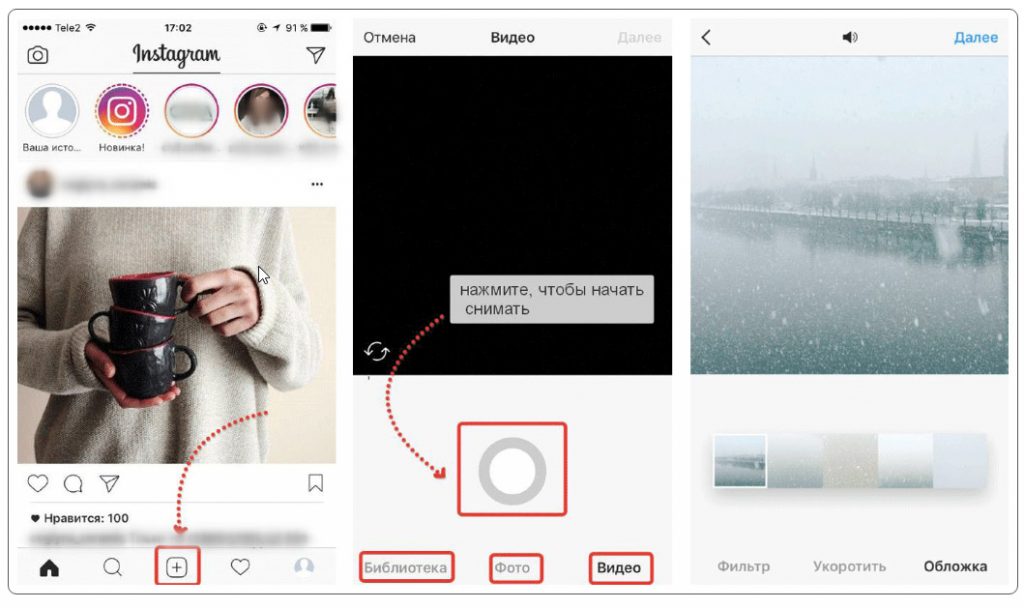 Туда публикуются фото их кухни и интерьера и др.
Туда публикуются фото их кухни и интерьера и др.
 Соберите контактные данные пользователей, такие как адрес электронной почты, номер телефона или сведения о других способах подключения, которые предпочитают пользователи.
Соберите контактные данные пользователей, такие как адрес электронной почты, номер телефона или сведения о других способах подключения, которые предпочитают пользователи. Они могут забронировать дату, просматривая вашу страницу.
Они могут забронировать дату, просматривая вашу страницу. Параметры контактов доступны только для профессиональной учетной записи. Если перейти в Личный кабинет, то эти настройки и кнопки пропадают. Если вы хотите снова добавить кнопки контактов в свою биографию в Instagram, переключитесь на профессиональную учетную запись.
Параметры контактов доступны только для профессиональной учетной записи. Если перейти в Личный кабинет, то эти настройки и кнопки пропадают. Если вы хотите снова добавить кнопки контактов в свою биографию в Instagram, переключитесь на профессиональную учетную запись.